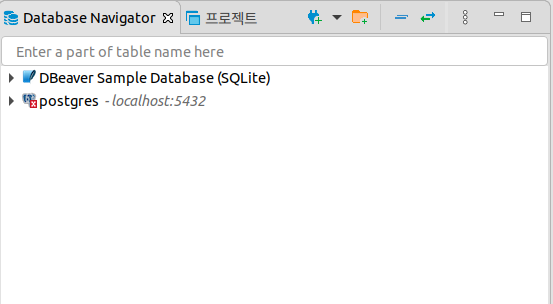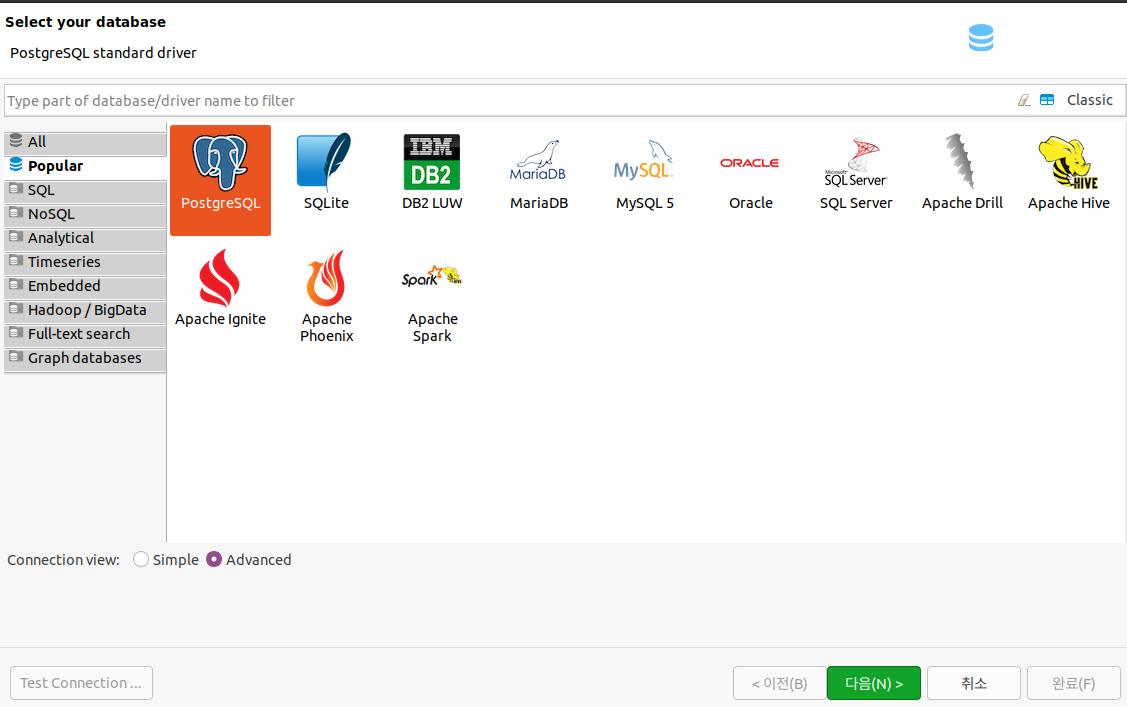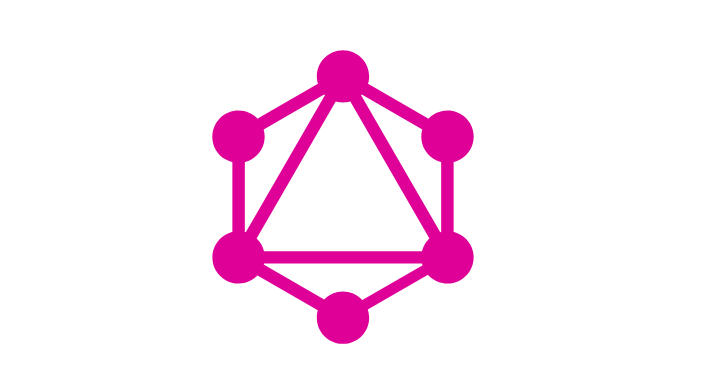
무료 Database Tool
DBeaver는 다양한 Database를 지원하는 Database 관리 툴 이다.
- 종류:
MySQL, PostgreSQL, SQLite, Oracle, DB2, SQL Server, Sybase, MS Access, Teradata, Firebird, Apache Hive, Phoenix, Prsto, etc.
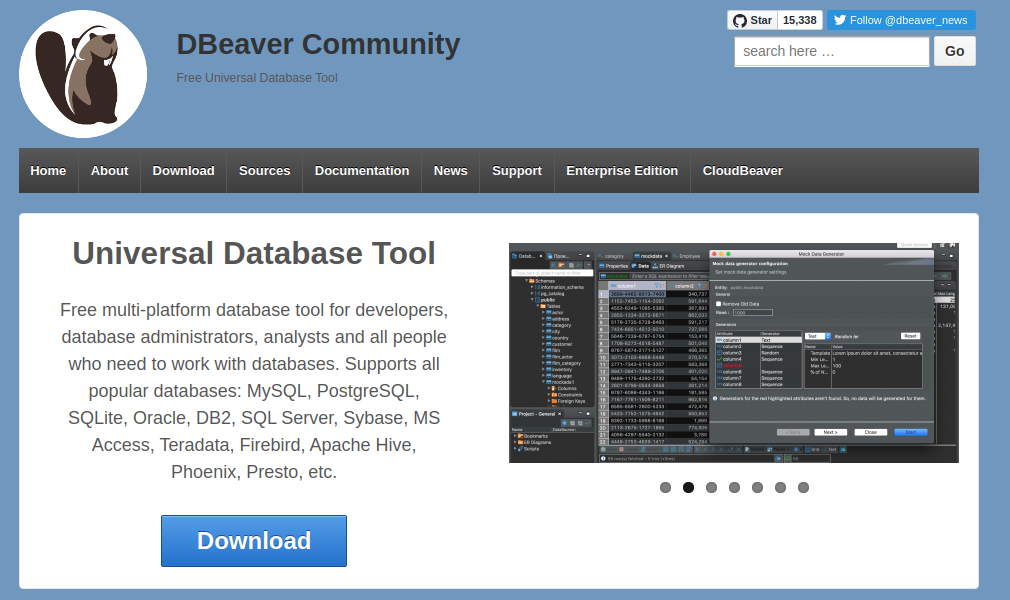
현재 나는 서버 통신 방법으로 GraphQL을 사용하고 있는 중인데, DBeaver에서 지원하는 '종류'중에 PostgreSQL을 활용하면 GraphQL서버의 데이터베이스를 관리할 수 있다.
- 위의 사이트는 DBeaver Community버전으로 무료버전이다.
(DBeaver Extension은 유료버전이다.)
DBeaver Database 연결하기
- 좌측 메뉴
-
새 데이터베이스 연결을 눌러, 내가 활용할 Tool을 선택한다.
(graphQL을 사용하기 때문에, PostgreSQL을 선택하였다.) -
데이터베이스를 연결하고자 하는 서버 폴더의
docker-compose.dev.yaml파일에서 "POSTGRES_PASSWORD" 의 값을 입력하여 준다.
- 서버를 실행시키면, postgres 폴더가 생기며 연결이 완료 된다.
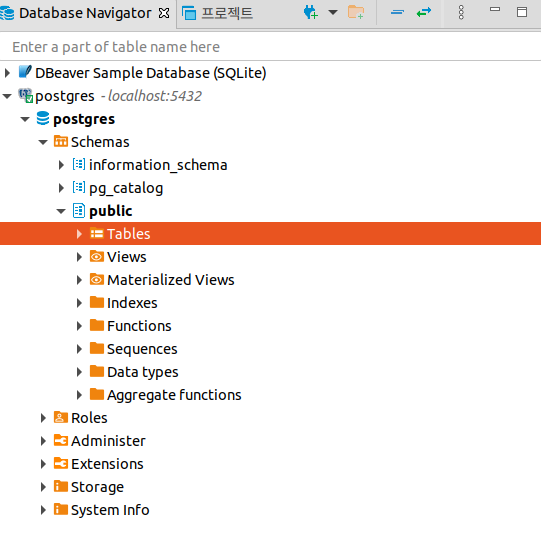
- Tables에서 서버의 데이터베이스의 구조와, 각 타입을 GUI로 확인할 수 있다.
DBeaver를 활용한 mork data 생성
-
서버를 실행시키게 되면, DBeaver와 서버가 연결된다.
(서버와 정상적으로 연결되면, 위의 이미지와 같이 서버의 구조가 나타나게 된다.) -
DBeaver의 Tables의 Data 탭에서 mork data를 생성하여, 현재 프론트에서 문제 없이 값을 받아 올 수 있는지 테스트 할 수 있다.
유료 버전의 경우, mork data를 자동으로 원하는 갯수에 맞춰 생성할 수 있다.
무료 버전은 직접 작성해야 한다.
- PlayGround에서도 mork data로 테스트를 할 수 있다.
DB연결 순서
프론트엔드에서 받은 데이터에 따라 구현하고자 하는 layout이 그려지는지, 이벤트는 잘 발생하는지 등의 테스트를 하기위해, DBeaver를 사용하게 된다.
DBeaver를 직접 활용하면서 효율적이라고 생각한 DBeaver를 활용한 구체적인 database의 연결 순서는
- 서버에서 내가 연결하고자 하는 데이터의 controller가 준비 되어 있는지 확인한다.
- mork data를 입력한다.
- Playground를 활용하여, 내가 입력한 data가 정상적으로 출력되는지 확인한다.
- code editor에 입력하며, 테스트한다.